Google เอกสารเป็นโปรแกรมประมวลผลคำที่ยืดหยุ่นมากในหลาย ๆ ด้าน แต่สิ่งที่หลายคนไม่ทราบก็คือคุณสามารถฝัง HTML ไว้ใน Google เอกสาร
มีหลายวิธีในการทำเช่นนี้ หนึ่งคือการคัดลอกเอกสาร HTML โดยตรงจากเบราว์เซอร์และวางลงใน Google เอกสาร อีกวิธีหนึ่งคือการใช้ฟังก์ชั่น importHTMLใน Google ชีตเพื่อกำหนดรูปแบบ HTML ที่คุณสามารถฝังลงในเอกสาร Google
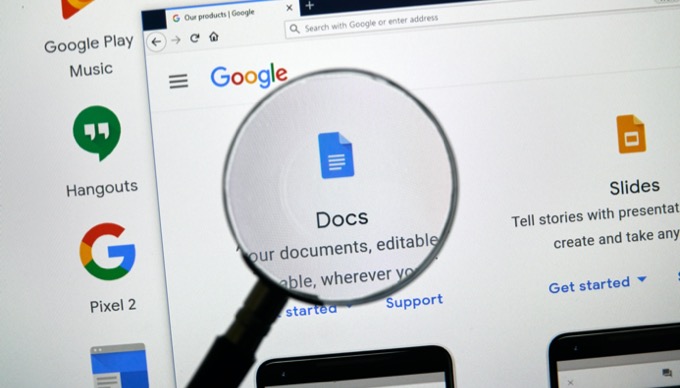
หน้า HTML แบบฝัง ไปที่ Google Doc
หากคุณกำลังเขียนเอกสารที่ต้องการข้อมูลจากเว็บสิ่งสุดท้ายที่คุณต้องทำคือวางข้อมูลนั้นเป็นข้อความ
เนื่องจากข้อมูลออนไลน์ส่วนใหญ่มีข้อมูลเช่น แผนภูมิกราฟ รูปภาพและอื่น ๆ ตัวอย่างเช่นการจดบันทึกเพื่อการวิจัยบทความจะง่ายกว่ามากหากคุณสามารถฝัง HTML ลงใน Google เอกสารจากเว็บเพจ
โชคดีที่การทำเช่นนี้ใน Google เอกสารนั้นง่ายมาก มันทำให้ง่ายโดย Google เอกสารจะแทรกหน้าเว็บที่วางโดยอัตโนมัติเพื่อรวมการจัดรูปแบบเดิมให้มากที่สุด
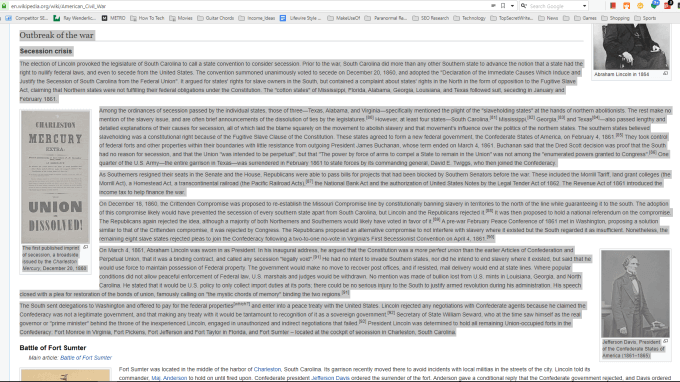
ตัวอย่างด้านบนแสดงกระบวนการคัดลอกและวางส่วนของหน้าจาก Wikipedia
In_content_1 ทั้งหมด: [300x250] / dfp: [640x360]->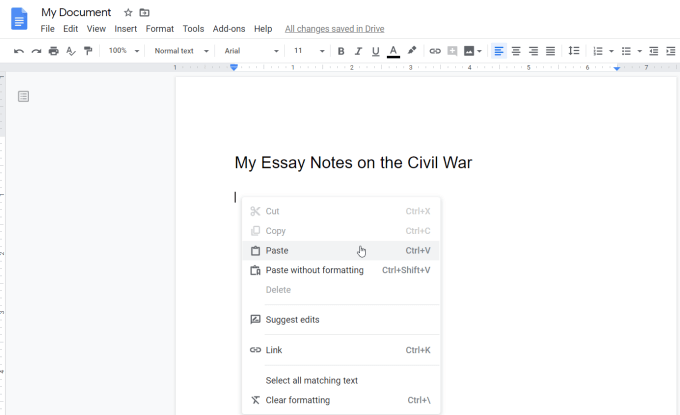
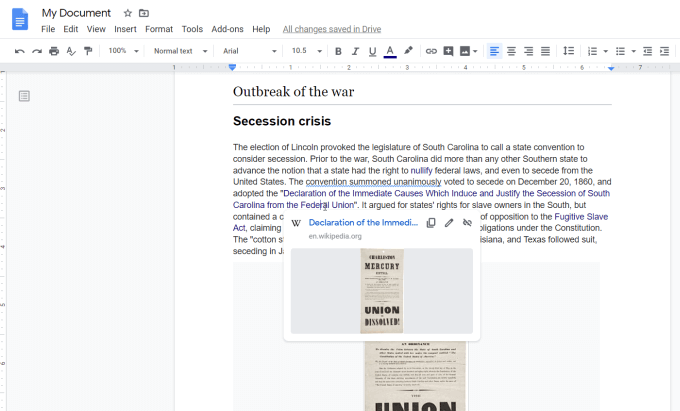
คุณจะเห็นว่าลิงก์นั้นทำงานโดยการโฮเวอร์มากกว่าหนึ่งลิงก์ ใน Google เอกสารคุณจะเห็นลิงค์ภายนอกปรากฏขึ้น
คุณอาจพบว่าในบางกรณีการจัดรูปแบบภาพ (เช่นการจัดตำแหน่งบนหน้า) ไม่ตรงกับหน้าต้นฉบับที่คุณคัดลอกมา
คุณสามารถแก้ไขได้โดยการเลือกภาพเลือกไอคอนข้อความชิดขอบซ้ายใน ribbon และไอคอนตัดข้อความใต้ภาพ
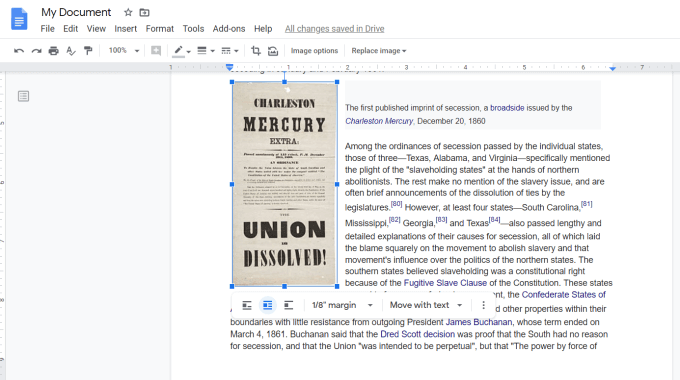
สิ่งนี้น่าจะดูเหมือนการจัดรูปแบบหน้าเว็บดั้งเดิม หากภาพมีคำบรรยายคุณอาจต้องเลื่อนลงใต้ภาพหรือที่ใดก็ตามที่คุณรู้สึกว่าเหมาะสม
ตามที่คุณเห็นฝัง HTML ลงใน Google Doc โดยใช้การคัดลอกและวางจาก เว็บไม่สมบูรณ์ แต่เป็นวิธีที่เร็วที่สุดในการถ่ายโอนข้อมูลในขณะที่คงรูปแบบ HTML ของหน้าเว็บดั้งเดิมไว้ให้ได้มากที่สุด
ฝัง HTML ใน Google Doc ด้วย importHtml
อีกวิธีหนึ่งในการฝัง HTML ลงในเอกสาร Google ของคุณคือการฝัง HTML ลงใน Google ชีตโดยใช้ฟังก์ชั่น importHtml จากนั้นคุณสามารถแทรกสิ่งนั้นลงใน Google เอกสาร
โปรดจำไว้ว่าแทนที่จะฝังส่วนของหน้าลงไปฟังก์ชั่นนี้จะแทรกทั้งหน้า อย่างไรก็ตามมีวิธีแก้ไขโดยใช้หมายเลขดัชนีในไวยากรณ์ฟังก์ชันเพื่อนำเข้าเฉพาะตารางหรือรายการจากหน้าเว็บ
ตัวอย่างเช่นสมมติว่าคุณต้องการฝังตารางที่สี่จากหน้าเว็บ Wikipedia เกี่ยวกับข้อมูลประชากรของสหรัฐอเมริกา ก่อนอื่นให้เปิดสเปรดชีต Google ชีตใหม่ ในเซลล์แรกของสเปรดชีตให้พิมพ์ฟังก์ชัน:
=ImportHTML("https://en.wikipedia.org/wiki/Demographics_of_the_United_States", "table", 4)
เมื่อคุณกด Enter สิ่งนี้จะนำเข้าตารางที่สี่จากหน้าเว็บและแทรกลงในตารางที่คุณอยู่ เคอร์เซอร์คือ
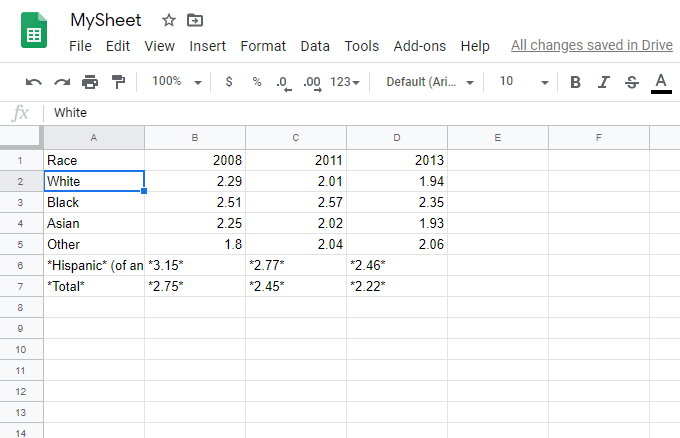
ตอนนี้คุณมีข้อมูล HTML ที่นำเข้าแล้วคุณสามารถใช้เพื่อฝังใน Google เอกสาร จัดรูปแบบตารางนี้อย่างไรก็ตามคุณต้องการให้ดูภายใน Google เอกสาร
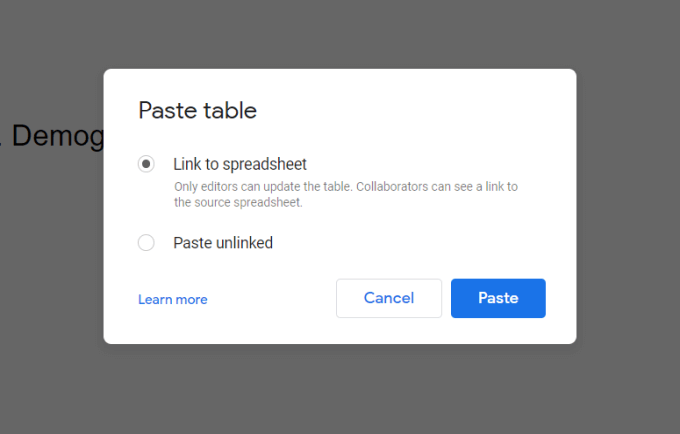
สิ่งนี้จะแทรกตารางจาก Google ชีตลงใน Google เอกสารอย่างแน่นอน วิธีการจัดรูปแบบดั้งเดิม
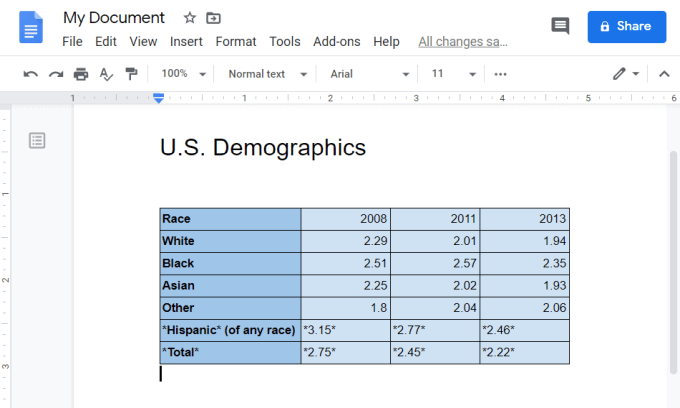
เมื่อเชื่อมโยงตารางคุณสามารถอัปเดตตารางใน Google ชีตได้ตลอดเวลาและจะอัปเดตตารางโดยอัตโนมัติใน Google เอกสาร
ฝัง HTML ใน Google เอกสารโดยใช้ Word
หากคุณมี รหัส HTML อย่างง่าย บันทึกไว้ในไฟล์. html หรือ. htm คุณสามารถเปิดได้ใน Microsoft Word เป็นครั้งแรก Word พยายาม แสดงไฟล์ HTML เสมอ จากนั้นคุณสามารถนำเข้าเอกสารนี้ไปยัง Google เอกสารและคัดลอกทั้งหน้าหรือส่วนของหน้าลงในเอกสารที่คุณกำลังแก้ไข
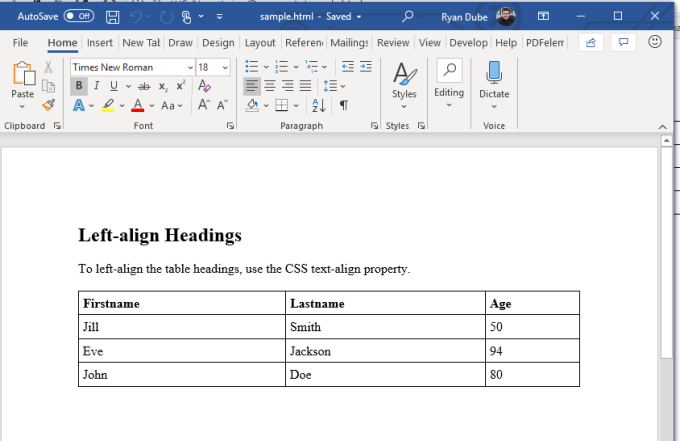
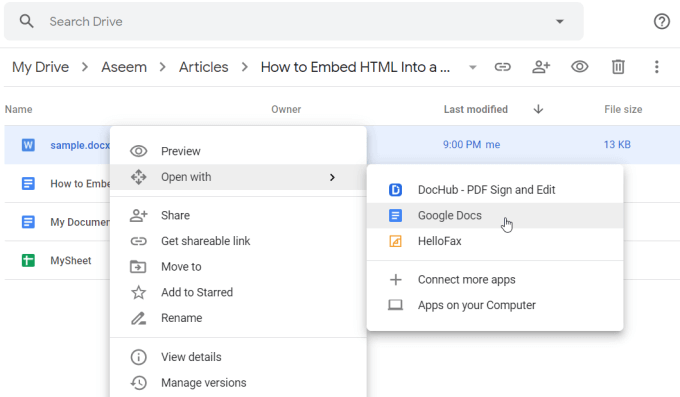
การดำเนินการนี้จะเปิดเอกสารในรูปแบบ Google เอกสารซึ่งมีรูปแบบใกล้เคียงกับการแสดงผล HTML มากที่สุด
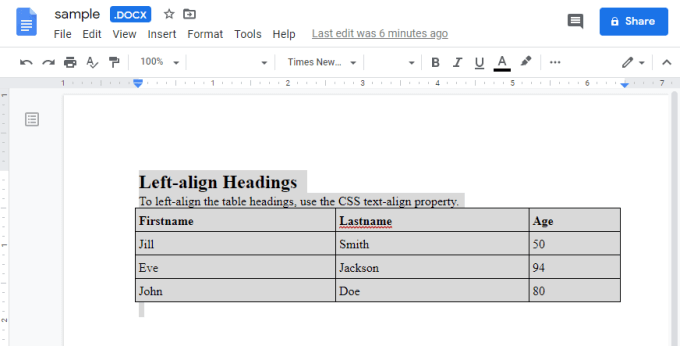
ตอนนี้คุณสามารถคัดลอกทั้งไฟล์ HTML หรือเพียงแค่ส่วนที่คุณต้องการ จากนั้นวางลงในเอกสาร Google เอกสารที่คุณกำลังแก้ไข
นี่คือสามวิธีที่คุณสามารถฝัง HTML ลงใน Google เอกสาร ตัวเลือกที่คุณเลือกขึ้นอยู่กับเครื่องมือที่คุณมี นอกจากนี้ยังขึ้นอยู่กับว่าคุณต้องการทั้งหน้าหรือเพียงแค่ส่วนและความใกล้ชิดกับรูปแบบ HTML ที่คุณต้องการให้ตรงกัน